
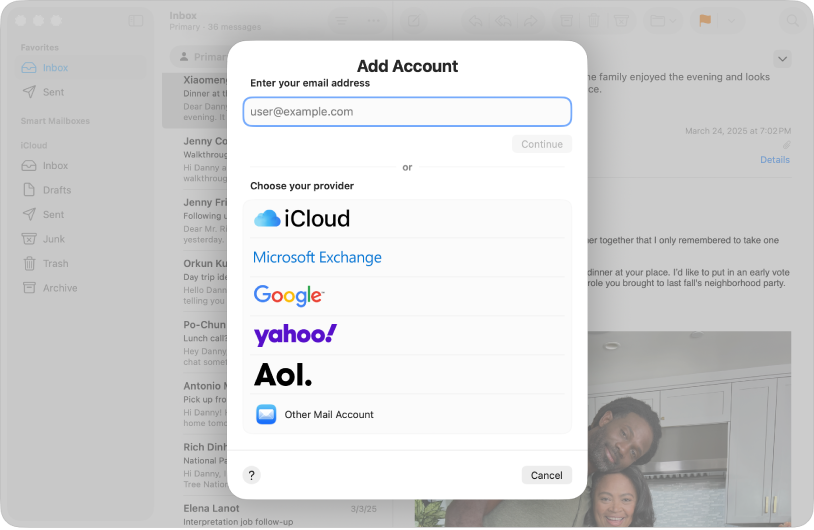
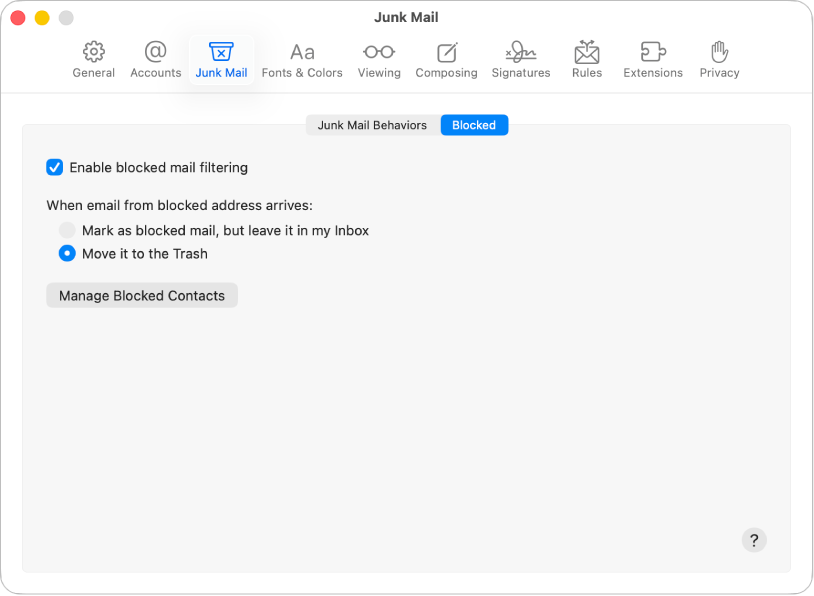
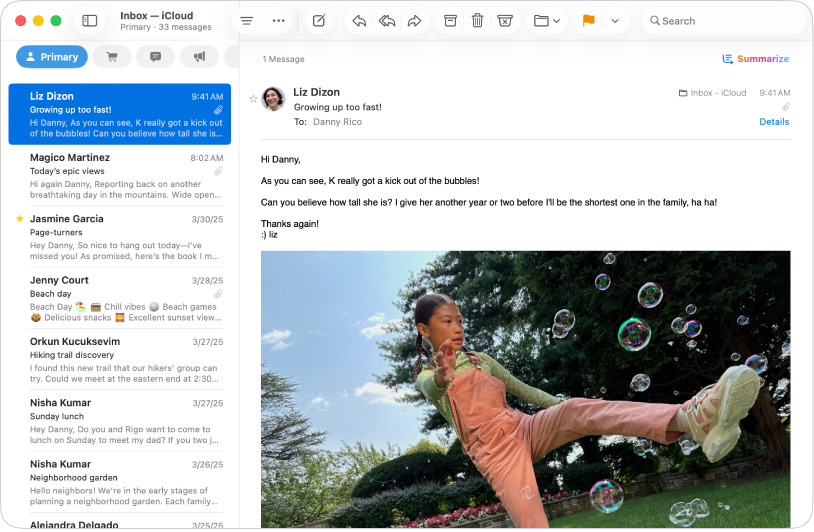
カテゴリ分けして整理する
「メール」では、メッセージはプライマリ、トランザクション、アップデート、プロモーションのカテゴリに自動的に分類されます。
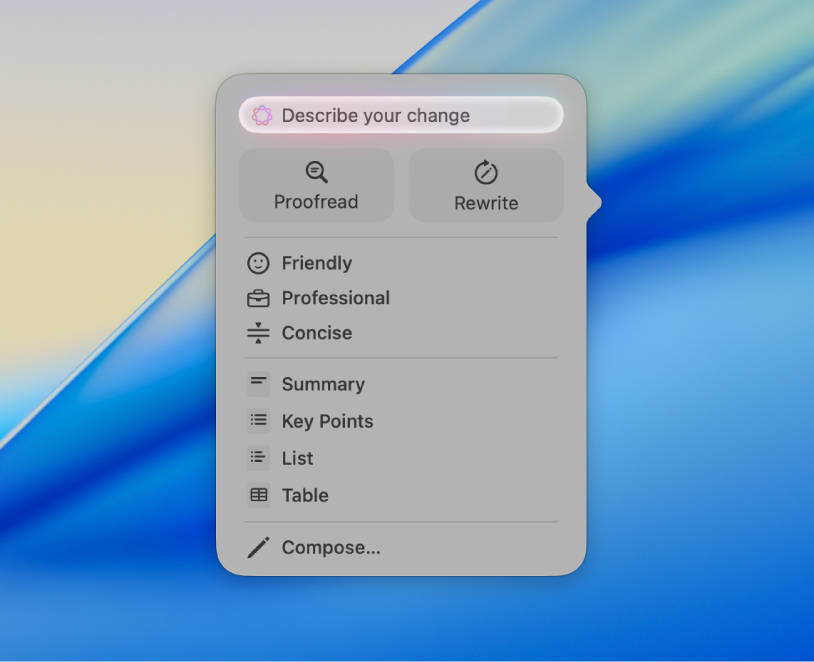
ぴったりの言葉を見つける
Apple Intelligence*により、作文ツールを使用して1回クリックするだけで選択したテキストを要約したり、文章を校正したり、適切な表現や語調を探したりできます。
「メールユーザガイド」をブラウズするには、ページ上部で目次をクリックするか、検索フィールドに単語または語句を入力します。
ほかにサポートが必要な場合は、「メール」のサポートWebサイトにアクセスしてください。